ENKIS
Tutorial original MATERIAL
Os pido que no copieis o reproduzcais este tutorial sin la autorización de Chipo . Gracias Este tutorial está sujeto a los derechos de autor, y es propiedad de Chipo Realizado con PSP X2, aunque puede ser hecho con otras versiones (la traducción está realizada con el PSP X)
Los tubes pertenecen a Mone y Bene y son de su propiedad, con su amable autorización para usarlos. Gracias!
- No alterar los tubes, no cambiar el nombre, ni quitar la marca de agua http://www.fleursauvage.be/utilitaire/filtres/filtres.htm
Si quieres puedes ayudarte de la regla para situarte en la realización del tutorial Marcador (Arrastra con el raton) 
Preparación
1- Archivo_ Imagen nueva de 600x450 pixels, transparente
- Ajustar_ Desenfoque_ Desenfoque Gaussiano_ 40 2- Abrir 'scenic184' 3- Capas_ Cargar o guardar máscara_ Cargar máscara a partir del disco _ Buscar la máscara '116-kris'
- Capas_ Suprimir_ Fusionar el grupo 4- Capas_ Duplicar
- Efectos_ Complementos_
- Modo de capas_ Multiplicar 5- Abrir 'Beauty2477' 6- Situarse sobre la capa del fondo (capa 1) - Efectos_ Efectos de la Imagen_ Mosaico integrado
- Selecciones_ Seleccionar todo 7- Imagen_ Agregar bordes 8- Abrir 'Flower2Avril08Bnll' 9- Imagen_ Agregar bordes 10- Firmar y guardar en formato JPG optimizado 01 de diciembre 2008
Este tutorial le pertenece a Chipo. Está estrictamente prohibido copiarlo o difundirlo en la net, no importa porque medios. Si quieres utilizarlo para un blog, un sitio, un foro o un grupo, pregunta AQUÍ Los tutoriales de Chipo están registrados en 
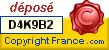
|
STARDESIGNPSP
Tutorial traducido el 17 de Diciembre de 2009 |






